
Comparado a outros sistemas operacionais móveis, o Android é conhecido por não ter restrições e ser dependente do usuário. Com os gadgets Android, qualquer um pode facilmente instalar aplicações de terceiros, customizar a aparência do telefone, melhorar o processador, usar launchers e muito mais. Mas além de todas essas modificações, uma coisa que chama a atenção de muitos usuários é a possibilidade de mover aplicações Android para o cartão SD.
Verdadeiro desde a sua essência, o Android é o primeiro sistema operacional móvel que permite aos usuários mover as aplicações instaladas na memória interna do telefone para um cartão SD externo. Essa característica do Android é muito importante para smartphones ou tablets equipados com pouco espaço de armazenamento. Melhor do que limpar o espaço removendo aplicativos, você pode com segurança movê-los para o cartão SD sem se preocupar com o espaço da memória.
Para saber como mover aplicações para o cartão SD no Android, confira essas técnica simples abaixo.
Maneiras para mover aplicações para o cartão SD no Android
- Use o gerenciador de aplicações
- Use o Gerenciador de Smartphone da Apowersoft
- Use aplicações para aparelhos móveis
1. Use o gerenciador de aplicações
Você pode mover aplicações da memória interna para o SD pelo gerenciador de aplicações do aparelho. Com esse método, você não precisa instalar programas adicionais, tudo o que você precisa é um celular com um cartão de memória instalado. Usando o gerenciador de aplicações para transferir aplicações é simples, siga o guia:
- Note que a maioria das aplicações instaladas previamente não podem ser movidas para o cartão SD. Vá a “Definições” e abra o “Aplicações”.
- Selecione a aplicação que você deseja mover e clique para abrí-la.
- Você verá o botão “Mover para cartão SD” em sua interface.
- Apenas clique nele para realocar o programa.
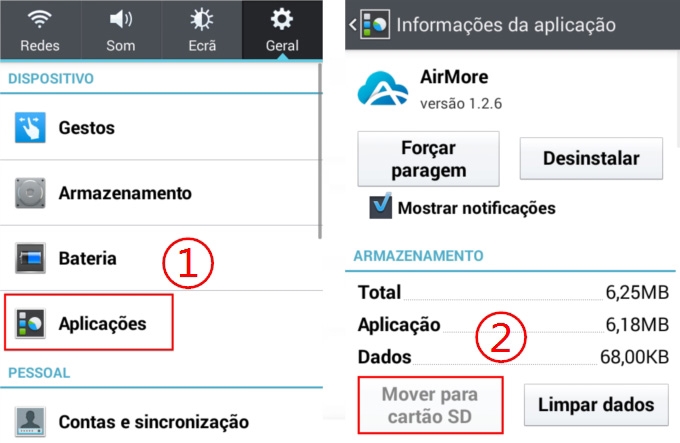
Contudo, tenha em mente que mover as aplicações para o cartão SD no Android através do gerenciador de aplicações não funciona sempre. Caso aconteça alguma falha, você pode tentar resolver seguindo os passos abaixo.
– Faça o Root no seu gadget Android ou reverta seu telefone para as configurações de fábrica.
– Formate seu cartão SD no formato NTSF.
– Defina eu cartão SD como localização padrão de armazenamento.
2. Use o Gerenciador de Smartphone da Apowersoft
Se mover as aplicações para o cartão SD não funcionou através do Gerenciador de Aplicações do Android, experimente o Gerenciador de Smartphone da Apowersoft. Ele é uma aplicação tanto para aparelhos iOS como Android. Ele pode transferir arquivos do telefone para o PC e vice-versa, gerenciar conteúdo multimídia, fazer cópia de segurança de arquivos, restaurar dados de backups feitos, fazer a captura de tela do aparelho, projetar sua tela no PC e mover aplicações.
Além de gratuito, o Gerenciador de Smartphone da Apowersoft é muito simples de usar. Ele até oferece três maneiras para conectar seu telefone ao PC: através do cabo USB, Wi-Fi e por dois leitores de códigos dimensionais. Para mover suas aplicativos para o SD no Android 4.4.4 (também para Android 5.0) usando esse programa, tudo o que você precisa fazer é:
- Instale o Gerenciador de Smartphone da Apowersoft em seu computador.
- Conecte seu aparelho Android ao PC.
- Após o reconhecimento automático, clique no ícone “Aplicativos” no topo.
- Selecione a aplicação que você deseja mover.
- Clique no ícone “Mover para cartão SD”.
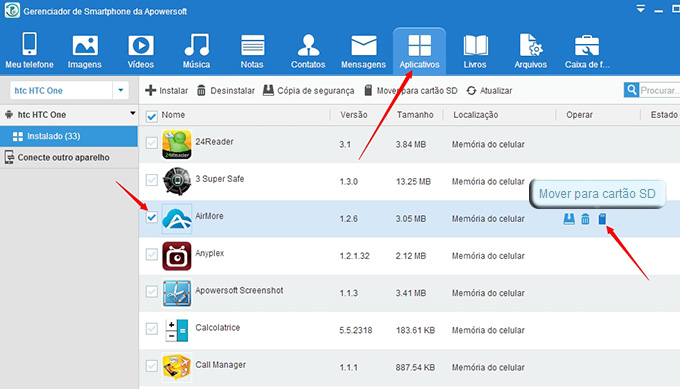
Com o Gerenciador de Smartphone da Apowersoft, você só precisa selecionar as caixas de várias aplicações e movê-las. Você pode ainda instalar arquivos apk diretamente do seu PC, desinstalar programas e criar cópias de software.
3. Use aplicações para aparelhos móveis
Para mover aplicações Android para o SD, você pode ainda usar programas específicos para smartphones. Vários estão disponíveis na Google Play Store; alguns gratuitos e outros pagos. Dois dos mais populares usados para mover aplicações são:
![]() Move App to SD Card
Move App to SD Card
Esse programa possui apenas 1.8MB de tamanho e é totalmente gratuito, sem limitações. O Move App to SD Card exige versões do Android 2.3 ou superior. Usá-lo é simples, apenas selecione os apps que você deseja mover e clique no botão “mover”.
 AppMgr III
AppMgr III
Com mais de 30 milhões de instalações, o AppMgr III é muito popular entre os usuários Android para organizar e arrumar os aplicativos em seu aparelho. Embora a instalação seja gratuita, o AppMgr III exige algumas compras no aplicativo. Além de mover aplicações, esse app pode ainda esconder aplicativos, congelá-los, desinstalar programas, esconder aplicações da tela, limpar a memória e muito mais.
Há muitas maneiras para mover aplicativos para o cartão SD no Android. Alguns podem dizer que a técnica do Gerenciador de Aplicações é a mais conveniente, mas note que ela não funciona sempre. Se o botão “Mover para o cartão SD” não estiver ali, você precisará de ajuda de outro aplicativo. A respeito dos programas disponíveis, a maioria de suas funções é limitada, a menos que você faça o root em seu aparelho.
Se você quer um modo eficiente para mover aplicativos para o cartão SD no Android, além de outras funções como transferência fotos para o cartão SD, é aconselhável usar o Gerenciador de Smartphone da Apowersoft. Além disso, o app está disponível não apenas para Android, mas para aparelhos iOS também.


Deixe seu Comentário